美团怎么关闭接收个性化推荐内容?美团APP每天都会推荐个性化内容给用户,用户可以对应选择合适的服务,但同时又很多用户不喜欢这个服务,怎么关闭呢?下面小编就为大家带来美团APP关闭接收个性化推荐内容的方法,希望对大家有所帮助
1、点击打开“美团”
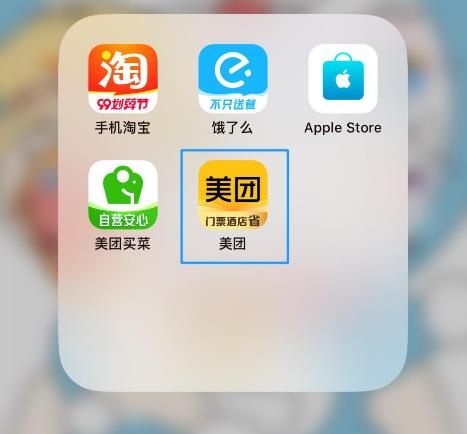
2、在主界面中,点击“我的”按钮。
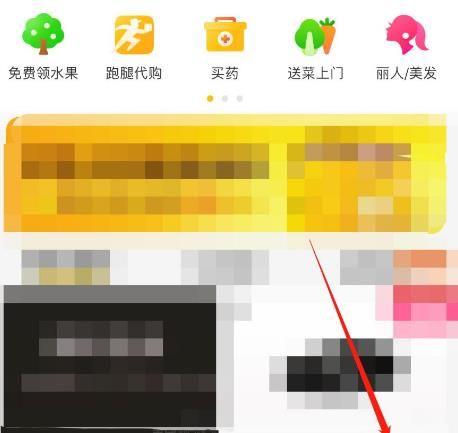
3、点击右上方的“设置”图标。
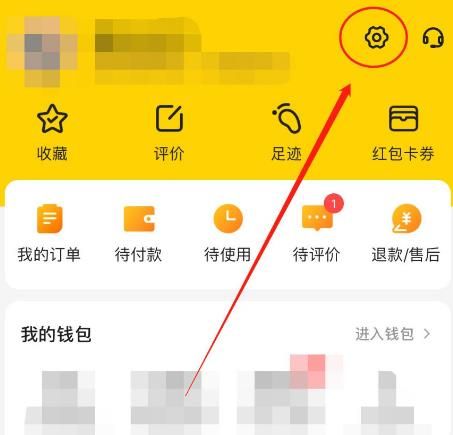
4、选择“通用”选项。

5、选择“隐私管理”选项。
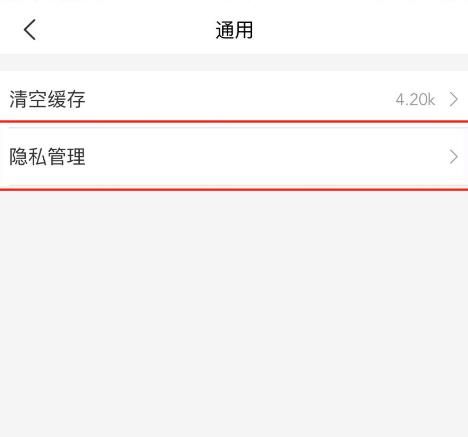
6、取消勾选“接收个性化推荐”选项的勾选开关。
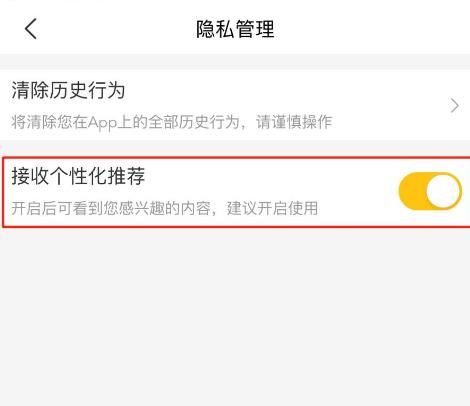
7、在弹出的“温馨提示”对话框中,点击“确认关闭”按钮
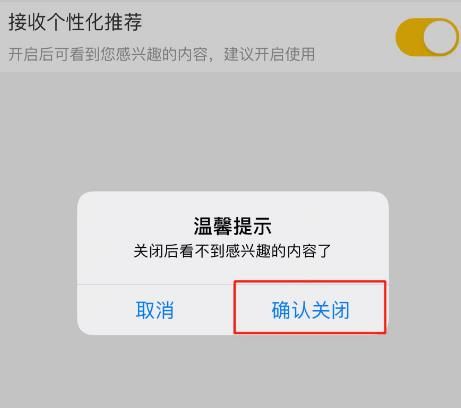
以上就是小编给大家带来的“美团APP关闭接收个性化推荐内容方法教程”相关内容了,希望对大家有所帮助。想了解更多软件教程和最新资讯,欢迎大家持续关注下载APP网!
以上就是下载app网小编为您带来《美团APP关闭接收个性化推荐内容方法教程》的相关内容介绍了,希望对您能有所帮助。如还有其它不懂的,可以查看更多美团怎么关闭接收个性化推荐内容的相关的内容!本站每日都会为您更新全新的游戏攻略和软件资讯,感兴趣的可以关注收藏本站哦。
上一篇 :美团APP安全中心设置登录密码教程
下一篇:蜻蜓FM绑定微信登录的方法